Om du vill byta SIM-kod, börja från nästa steg. Om du vill ställa in en låsskärm på din telefon, hoppa till steg 11. Kontrollera att du har din Public SIM-kod innan du påbörjar den här guiden.
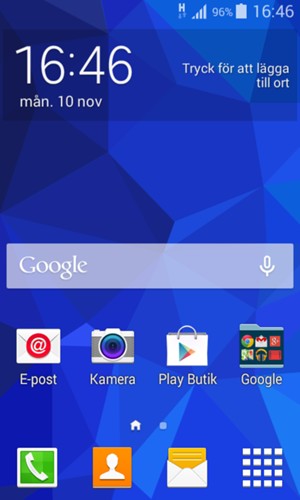
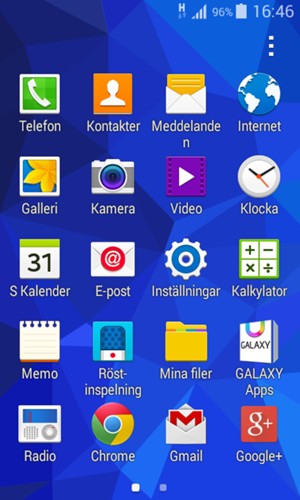
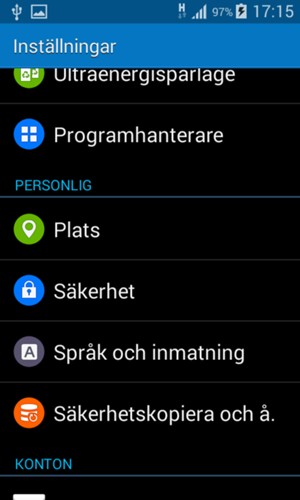
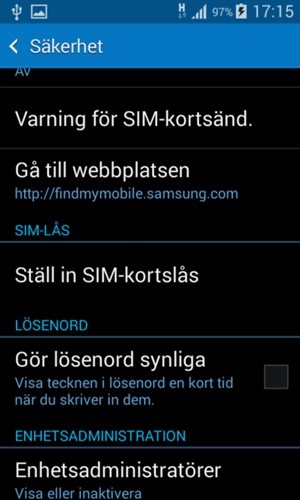
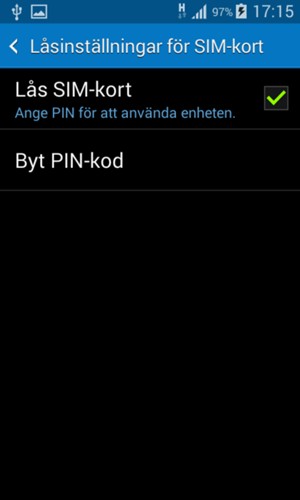
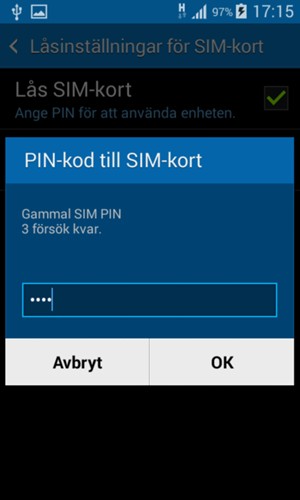
Gammal PIN-kod til SIM-kort
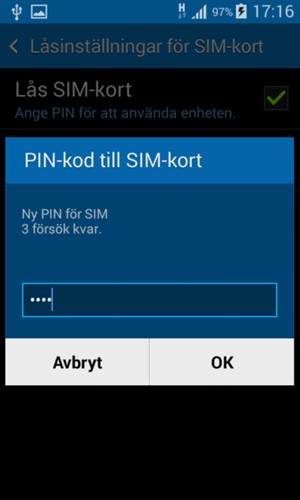
Ny PIN-kod till SIM-kort
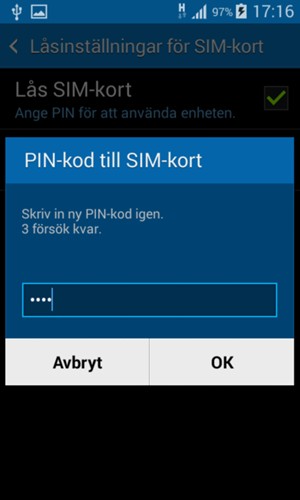
Bekräfta ny PIN-kod till SIM-kort
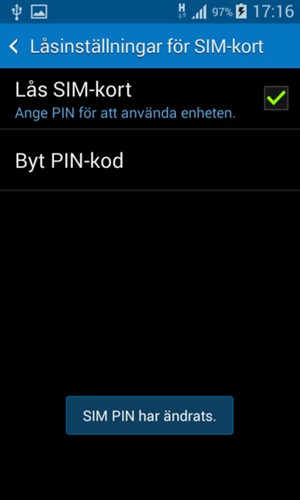
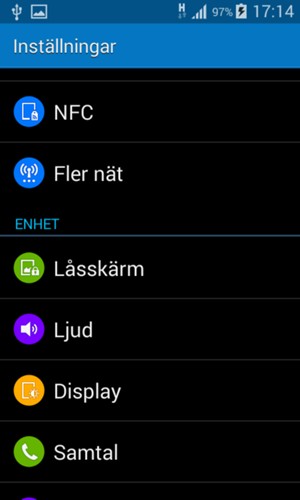
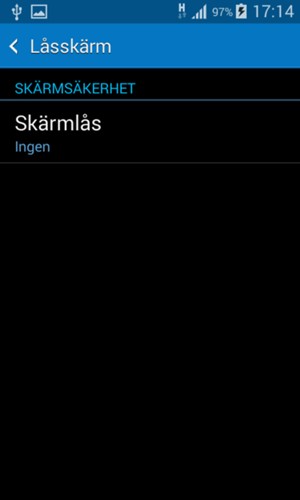
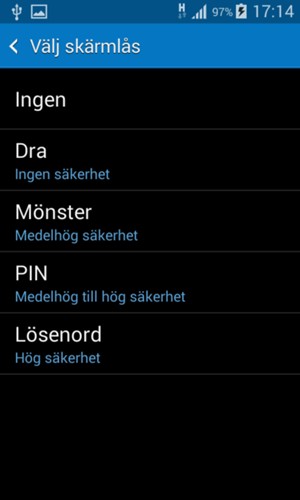
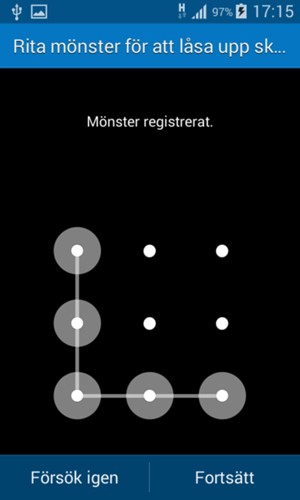
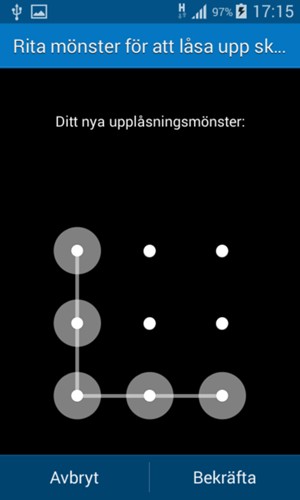
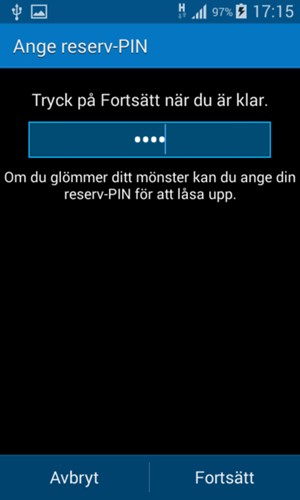
Reserv-PIN
Din telefon är nu säkrad med ett skärmlås.
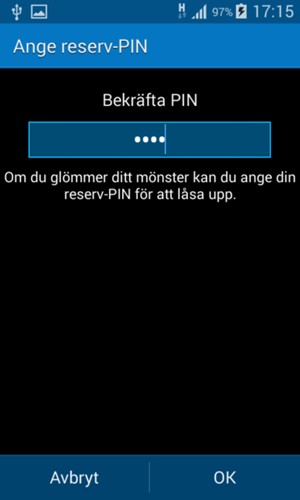
Bekräfta Reserv-PIN